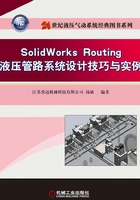
1.2 Routing管路设计的原理
Routing管路设计的原理就是利用3D草图完成管路布局,并添加相应的Routing配件,把带有“连接点”“线(步)路点”及“线夹轴”属性的零件或装配体文件插入到一个新的装配体环境中,通过一些Routing工具命令生成一个特殊的Routing子装配体设计树的过程,如图1-5所示。这个特殊子装配体中主要包含以下三部分。

图1-5 Routing子装配体设计树
1)线路零件文件夹都是各种规格的管子零件。
2)零部件文件夹都是各种规格的Routing配件文件。
3)路线特征包含一个3D草图,实际上就是管路系统的3D轨迹草图。
需要说明的是,有些情况下Routing管路子装配体设计树中并没有零部件文件夹,也就是说,Routing配件不在Routing管路子装配体设计树中,而是在总装配体设计树中,如图1-6所示。造成这种情况的原因是,当Routing配件被插入到装配体环境时,没有直接在“线路属性”对话框中设置相关参数再进入3D草图管路绘制环境,而是关闭了SolidWorks自动弹出的“线路属性”对话框,让Routing配件作为一个普通常规文件被插入到装配体环境中。此时可以将Routing配件作为常规零件或装配体与其他非Routing零件进行装配,等Routing配件定位好后,可以右击Routing配件模型,在弹出的下拉菜单中选择“开始步路”命令,如图1-7所示。此时SolidWorks会自动弹出“线路属性”对话框,设置好相关参数后,即可自动进入3D草图管路绘制环境。绘制完管路系统,退出编辑环境,就会发现Routing配件不在Routing管路子装配体设计树中,而是在总装配体设计树中。如果Routing配件在一开始插入时就直接在自动弹出的“线路属性”对话框中设置相关参数后进入3D草图绘制环境,就会发现Routing配件不在总装配体设计树中,而是在Routing管路子装配体设计树中,如图1-8所示。

图1-6 配件在总装配体设计树中

图1-7 “开始步路”命令

图1-8 配件在Routing子装配体设计树中